Favicon png html
Какие нужны фавиконки — Блог HTML Academy
Фавиконка — это favorite icon, то есть иконка для избранного. Её придумали для IE5 в 99 году, чтобы у сайтов была узнаваемая картинка. Достаточно было бросить в корень сайта файл favicon.ico и браузер сразу её подхватывал и делал красиво. До сих пор все браузеры делают запрос в корень сайта и пытаются найти там файл в формате ICO. Бросил и забыл, расходимся? Рано!
Долгое время всё прекрасно работало. В контейнер ICO можно было зашить много разных иконок: от крошечной монохромной до огромной полупрозрачной. Браузер после скачивания иконки сам выбирал нужный формат. Проблема была в том, формат ICO страшно неэффективный. Если зашить в ICO две PNG-иконки 16 и 32, то иконка будет весить в два-три раза больше, чем исходные файлы. Браузерам приходилось тянуть не только ненужные форматы, но ещё и в неэффективном виде.
Но ICO признали все браузеры и научились подключать его не только из корня сайта, но и из произвольного места. Если указать в голове документа
<link rel="icon">, то браузер пойдёт не в корень, а туда, куда вы ему показали. Линковать особый адрес приходилось на каждой странице, но это же не проблема — иконка ведь всего одна! Ну правда, что могло пойти не так? Так и жили.
<link rel="icon" src="images/my.ico">
При отсутствии внятных стандартов, за дело взялась Apple. К первому Айфону прилагался прорывной мобильный браузер Safari, который тоже начал искать в корне сайта иконки, но на этот раз в формате PNG и с названием apple-touch-icon. Эту иконку видно в избранном и при добавлении сайта на домашний экран. Бросил в корень второй файл и забыл, расходимся? Нет.
Чтобы иконка была без блика сверху, нужен файл apple-touch-icon-precomposed, ещё один для ретины, потом ещё несколько для всех моделей Айпадов, тройной ретины… и в итоге вам нужно намусорить в корне или в шапке сайта целым ворохом иконок со специальными размерами: 72, 76, 114, 120, 144, 152, 180 и кажется что-то ещё. Чтобы разобраться во всех нюансах тач-иконок, читайте отличное руководство Матиаса Байненса.
Чтобы разобраться во всех нюансах тач-иконок, читайте отличное руководство Матиаса Байненса.
<link rel="apple-touch-icon" href="apple-touch-icon-72x72.png"> <link rel="apple-touch-icon" href="apple-touch-icon-76x76.png"> <link rel="apple-touch-icon" href="apple-touch-icon-114x114.png"> <link rel="apple-touch-icon" href="apple-touch-icon-120x120.png"> <link rel="apple-touch-icon" href="apple-touch-icon-144x144.png"> <link rel="apple-touch-icon" href="apple-touch-icon-152x152.png"> <link rel="apple-touch-icon" href="apple-touch-icon-180x180.png">
Иконки Apple в какой-то момент стали стандартом де-факто. Их начали подтягивать не только другие браузеры, но и другие сервисы, чтобы сделать иконку для вашего сайта. Проблема была в том, что это было слабо документировано, учитывало интересы только одной компании и несло само её имя в формате. Нужен был стандарт.
В HTML5 появилось расширенное описание<link rel="icon">: добавился атрибут sizes, чтобы указывать размеры, и атрибут type, чтобы указывать формат иконки.![]() Например, если у вас ICO с несколькими иконками внутри, то укажите все размеры через пробел в
Например, если у вас ICO с несколькими иконками внутри, то укажите все размеры через пробел в
sizes. Если иконка векторная — да, так тоже можно — укажите размер any. Главное, не забудьте указать правильные типы. Теперь-то расходимся, проблема решена? Почти.
<link rel="icon" href="favicon.png" type="image/png"> <link rel="icon" href="favicon.ico" type="image/vnd.microsoft.icon"> <link rel="icon" href="favicon.svg" type="image/svg+xml">
Для каждой иконки писать свой линк? Сложно! А если хочется фирменный цвет указать, заставку или какие-то особенности работы всего сайта? Не иконками едиными. Вот бы нам конфиг в отдельном файле! Было и такое: browserconfig.xml для плиточных иконок IE11, JSON-манифест для иконок-виджетов табло Яндекс Браузера. Экспериментов было много, но теперь есть и стандартное решение — веб-манифест.
Спецификация Web App Manifest описывает простой JSON-файл, в котором можно указать не только все иконки, их размеры и форматы, но и полностью описать ваш сайт или приложение. Фирменный цвет, цвет фона, язык и направление письма, полное и краткое название, ориентация, режим запуска и другое. Вы подключаете его с помощью
Фирменный цвет, цвет фона, язык и направление письма, полное и краткое название, ориентация, режим запуска и другое. Вы подключаете его с помощью <link rel="manifest"> на каждую страницу и браузер сразу всё знает. Хороший инспектор манифеста есть во вкладке Application отладчика Chrome.
{
"name": "My App",
"icons": [{
"src": "64.png",
"sizes": "64x64"
}, {
"src": "128.png",
"sizes": "128x128"
}],
"display": "fullscreen",
"orientation": "landscape",
"theme_color": "tomato",
"background_color": "cornflowerblue"
}А что Apple? Что-что… До сих пор поддерживает свой формат тач-иконок и придумала даже ещё один: новый, нестандартный, как мы любим! С помощью <link rel="mask-icon"> для закреплённых вкладок Safari и кнопок на тач-баре Макбуков можно указать монохромную векторную маску и цвет для наведения. Спасибо, конечно, за вектор, но неспасибо за очередной велосипед.![]()
<link rel="mask-icon" href="mask.svg" color="red">
Веб-манифест уже так или иначе поддерживают Chrome, Opera, Samsung Internet и Firefox, но пока только на Андроиде. В Edge он тоже скоро появится — разработка в процессе. Пока это будущий способ подключения иконок, а что делать сегодня, вот прямо сейчас? Сочетать всё, что мы знаем.
Для начала, забудьте про ICO, если только вам не нужен IE10. Подключите линком PNG-иконки: простую на 16 и 32 для ретины, чтобы было красиво в браузерной строке и закладках. Дальше подключите линком из корня сайта apple-touch-icon.png размером 180 × 180. Потом подключите веб-манифест, в котором указана иконка на 192 для Андроида. Ну и можно там же упомянуть 16, 32, вектор, цвета и название — пригодится.
Этого вам должно хватить, чтобы было красиво в основных современных браузерах. Но если нужно упороться по мелочам и сделать вот прямо идеально на каждой платформе — мои соболезнования и читайте документацию в описании к видео.![]() Есть ещё сносный онлайновый генератор иконок, но я бы не доверил ему генерировать графику — будет мыльно. А вот код позаимствовать можно.
Есть ещё сносный онлайновый генератор иконок, но я бы не доверил ему генерировать графику — будет мыльно. А вот код позаимствовать можно.
Ну что, чуда не произошло и всё по-старому: мусор в шапке, мусор в корне? Знаете, нет, я верю, что со временем веб-манифест наведёт порядок, поэтому подключайте его уже сегодня. Вот выбросим мусор и заживём!
О favicon и не только
Форматы favicon
Основными форматами для favicon являются ICO, PNG и SVG. При желании, значок сайта можно сделать в форматах JPEG или анимированном GIF. Но из-за слабой поддержки основными браузерами использование таких значков превращается в нецелесообразную экзотику. Хотя и можно сделать favicon в формате GIF без анимации, но не нужно – лучше в PNG.
Favicon.ico
Хотя формат ICO сейчас считается устаревшим, но сбрасывать со счетов его ещё рано. Основными достоинствами этого формата являются: возможность хранения в одном файле нескольких вариантов размеров иконки сайта и поддержка полупрозрачности.![]() Надо помнить что, IE10 и более ранние версии этого браузера понимают только ICO. Так же следует учитывать то, что этот формат довольно широко используется в операционной системе Windows. Т. е. favicon.ico используется как изображение для вкладок, панели задач, рабочего стола. Поэтому для корректного отображения на этих объектах, создаётся файл в формате ICO, содержащий три изображения рекомендуемых размеров: 16х16, 32х32 и 48х48. Сделать такой файл можно здесь. Подключение favicon.ico на сайте производится с помощью следующего кода:
Надо помнить что, IE10 и более ранние версии этого браузера понимают только ICO. Так же следует учитывать то, что этот формат довольно широко используется в операционной системе Windows. Т. е. favicon.ico используется как изображение для вкладок, панели задач, рабочего стола. Поэтому для корректного отображения на этих объектах, создаётся файл в формате ICO, содержащий три изображения рекомендуемых размеров: 16х16, 32х32 и 48х48. Сделать такой файл можно здесь. Подключение favicon.ico на сайте производится с помощью следующего кода:
<link href="/favicon.ico" rel="shortcut icon" type="image/vnd.microsoft.icon" />
В параметре href указывается путь до иконки сайта. В этом примере и далее в этой статье предполагается, что файл favicon размещён в корне сайта. Если файл иконки размещается не в корне сайта, то тогда нужно указать соответствующий путь.
Favicon.png
Формат PNG предоставляет более широкие возможности для изображения, чем ICO. Сейчас очень большое количество сайтов используют favicon в формате PNG. Он поддерживается всеми основными браузерами. Подключение favicon.png на сайте производится с помощью следующего кода:
Он поддерживается всеми основными браузерами. Подключение favicon.png на сайте производится с помощью следующего кода:
<link href="/favicon.png" rel="icon" type="image/png" />
Favicon.svg
Формат SVG - новый открытый формат векторной графики. В силу того, что изображения в SVG масштабируются без потери качества, он идеально подходит для favicon. Этот формат является рекомендацией консорциума W3C, его поддерживают ещё не все браузеры, но за ним будущее. Подключение favicon.svg на сайте производится с помощью следующего кода:
<link href="/favicon.svg" rel="icon" type="image/svg+xml" />
Отслеживать поддержку SVG браузерами можно здесь.
Favicon – устройства, ОС, технологии
С приходом HTML 5 появилась возможность указывать размеры favicon. Теперь различные мобильные устройства или браузеры могут выбрать необходимый размер значка и использовать его, например, как изображение для ярлыка на рабочем столе. За указание размеров отвечает атрибут size.![]() Делается это так:
Делается это так:
<link href="/favicon-32x32.png" rel="icon" type="image/png" /> <link href="/favicon-16x16.png" rel="icon" type="image/png" />
Для favicon.svg можно сделать так:
<link href="/favicon.svg" rel="icon" type="image/svg+xml" />
Так как формат SVG векторный и может масштабироваться, то даём указание использовать изображение для любых размеров.
Windows
Начиная с версии Windows 8.1, появилась возможность закреплять сайты с помощью т. н. живых плиток. Для изображений на плитках малого размера будет использоваться favicon. Для средних и больших плиток лучше задать изображения подходящих размеров. Сделать это можно двумя способами: разместить в заголовке сайта специальные метатеги или создать файл конфигурации браузера. Второй способ более предпочтителен т. к. размещение лишних тегов метаданных увеличивает заголовок страницы, что не лучшим образом сказывается на скорости загрузки. И так, создаётся файл browserconfig.![]() xml следующего содержания:
xml следующего содержания:
<?xml version="1.0" encoding="utf-8"?> <browserconfig> <msapplication> <tile> <square70x70logo src="/mstile-70x70.png"/> <square150x150logo src="/mstile-150x150.png"/> <square310x310logo src="/mstile-310x310.png"/> <wide310x150logo src="/mstile-310x150.png"/> <TileColor>#da532c</TileColor> </tile> </msapplication> </browserconfig>
Он описывает четыре изображения для различных размеров живых плиток: три квадратные и одно прямоугольное. В теге TileColor указывается фоновый цвет плитки. Сами изображения следует брать большего размера, примерно в 1,8-2 раза. Например, для плитки 70x70 лучше взять изображение размером 128x128. Делается это с целью поддержки экранов с высокой плотностью пикселов. Подключение файла конфигурации браузера на сайте производится с помощью следующего кода:
<meta name="msapplication-config" content="browserconfig.xml" />
Mac OS и Safari
Версии Safari под Mac OS поддерживают формат SVG. Такое изображение нужно для закладок в этом браузере. Но есть один момент – элементы изображения должны быть или чёрными или белыми. В коде подключения используется атрибут color. Так вот, после подключения все элементы чёрного цвета будут отображаться тем цветом, который указан в этом атрибуте. Подключение для Safari в Mac OS производится с помощью следующего кода:
<link href="/safari-pinned-tab.svg" rel="mask-icon" color="#598473" />
Обратите внимание на то, что имя файла и значение rel должны быть такими, как в примере.
Apple (iOS)
Safari в устройствах Apple, на базе операционной системы iOS тоже использует иконку сайта для закладок. Но favicon может использоваться и как значок на рабочем столе. Для того, чтобы на устройствах Apple значок сайта смотрелся прилично, понадобятся изображения в формате PNG и несколько строк кода. Устройств на базе iOS довольно много и они имеют различные размеры экранов. Для каждого размера нужен свой значок. Размеры этих значков следующие: 57x57, 60x60, 72x72, 76x76, 114x114, 120x120, 144x144, 152x152, и 180x180. В некоторых источниках рекомендуется писать код для каждого размера favicon. Объясняется это тем, что иконки для устройств от Apple, в виду их большой популярности, используются (ищутся) устройствами других производителей. Вот так подключается изображение для одного из размеров:
Для каждого размера нужен свой значок. Размеры этих значков следующие: 57x57, 60x60, 72x72, 76x76, 114x114, 120x120, 144x144, 152x152, и 180x180. В некоторых источниках рекомендуется писать код для каждого размера favicon. Объясняется это тем, что иконки для устройств от Apple, в виду их большой популярности, используются (ищутся) устройствами других производителей. Вот так подключается изображение для одного из размеров:
<link rel="apple-touch-icon" href="/apple-touch-icon.png" />
Можно обойтись без девяти строк кода и ограничиться тремя, хотя файлы всех девяти размеров лучше загрузить на сайт. Используется одна хитрость: если иконка не соответствует рекомендуемому размеру устройства, то используется иконка большего размера. Подключаем изображение размером 180x180 следующим образом:
<link rel="apple-touch-icon" href="/apple-touch-icon.png" />
Затем добавим строку кода из предыдущего примера:
<link rel="apple-touch-icon" href="/apple-touch-icon.png" />
Т. е. по крайней мере, основная иконка должна быть 180x180. Остальные устройства могут уменьшить изображение. Есть ещё одна тонкость, иконки в iOS оформляются в определённом стиле, т. е. используются скругленные уголки, тень, блики. Когда загружается значок сайта, устройство начинает приводить его к этому стилю. Если это не нужно, то добавляем следующий код:
<link rel="apple-touch-icon-precomposed" href="/apple-touch-icon.png" />
А ещё можно указать заголовок:
<meta name="apple-mobile-web-app-title" content="Aitishnik.RU" />
Android
К сожалению, изображения в формате SVG пока не поддерживаются ОС Android. Поэтому используются изображения в формате PNG. Для настроек используется файл manifest.json. Он может быть следующего содержания:
{
"name": "Aitishnik.RU",
"icons": [
{
"src": "android-chrome-192x192.png",
"sizes": "192x192",
"type": "image/png"
},
{
"src": "android-chrome-256x256. png",
"sizes": "256x256",
"type": "image/png"
}
],
"theme_color": "#ffffff",
"background_color": "#ffffff",
"start_url": "http://www.aitishnik.ru",
"display": "standalone"
}
png",
"sizes": "256x256",
"type": "image/png"
}
],
"theme_color": "#ffffff",
"background_color": "#ffffff",
"start_url": "http://www.aitishnik.ru",
"display": "standalone"
}Файл – манифест описывает настройки отображения сайта на домашнем экране, как веб-приложения. В примере:
name – подпись к приложению. Если ключ name не указан, то для подписи будет использоваться содержимое тега title из заголовка сайта. Если значение name длинное, то можно добавить ключ short_name для короткой подписи.
icons – этот ключ определяет набор иконок. Внутри него ключи src, sizes и type определяют источник изображения, размер и тип изображения соответственно.
theme_color – передаёт цветовое значение строки состояния.
background_color – фоновый цвет для иконки на домашнем экране.
display – режим отображения веб-приложения.![]()
Файл manifest.json подключается в заголовке сайта следующим кодом:
<link rel="manifest" href="/manifest.json" />
Заключение
У человека, прочитавшего всё вышеизложенное, может сложиться впечатление, что всё это очень сложно и нудно. Отчасти это так. Но к счастью, есть сервисы, которые делают всю эту работу за нас. Например, http://realfavicongenerator.net. На этом ресурсе можно сгенерировать все нужные иконки и получить код для вставки на сайт.
Вот и всё. Удачи в сайтостроении!
Помните, что у нас вы можете не только купить готовый сайт или заказать его разработку, но и подобрать подходящий тариф поддержки сайта, заказать продвижение сайта в поисковых системах, а так же зарегистрировать домен в одной из двухсот доменных зон и выбрать недорогой тариф хостинга! Айтишник РУ
Задать вопрос
Об авторе:
Меня зовут Андрей Золкин. Из более, чем пятнадцати лет работы в сфере информационных технологий, десять лет работаю с системами, базирующимися на открытом исходном коде.![]() На страницах сайта Aitishnik.Ru веду блоги по CMC Joomla и Debian GNU/Linux.
На страницах сайта Aitishnik.Ru веду блоги по CMC Joomla и Debian GNU/Linux.
Ещё о сайтостроении
-
Что лучше хостинг или VPS
Сказать, то VPS лучше виртуального хостинга (или наоборот) некорректно, поскольку они предназначены для разных аудиторий.ВПС актуален в том случае, когда виртуальный хостинг не в силах поддерживать web-проект, или же пользователю нужно...
О favicon и не только
Сейчас каждый веб-мастер знает, что favicon – это значок (иконка) сайта, веб-страницы. А в далёком 2006 году, когда создавалась первая версия сайта aitishnik.ru, о favicon знали немногие и уж тем более, немногие его использовали.
 Тогда...
Тогда...Конструктор - как инструмент создания сайта...
Вопрос о бесплатном создании собственного интернет – проекта до сих пор волнует многих пользователей. Все дело в том, что люди не всегда могут сразу определиться, для чего им необходим собственный интернет – проект, и как с ним нужно...
Дешевый хостинг: основные преимущества и недостатки...
Виртуальный хостинг – один из наиболее распространенных видов хостинг-услуг. Многие пользователи предпочитаются пользоваться его дешевым вариантом, который имеет свои преимущества и недостатки.
Принцип работы интернет-магазина
Сегодня компьютеры с выходом в интернет есть практически в каждом доме.
 Это и объясняет высокую популярность интернет-магазинов, открытие которых не требует больших финансовых вложений со стороны предпринимателя, так как для организации...
Это и объясняет высокую популярность интернет-магазинов, открытие которых не требует больших финансовых вложений со стороны предпринимателя, так как для организации...Преимущества прокси-сервера
Использование прокси-сервера не только дает анонимность вашему ИП-адресу, но также позволяет ограничивать доступ к разным ресурсам Интернета сотрудников компании. Прокси-сервер — это машина, которая функционируют в качестве посредника,...
Как добавить фавикон на свой сайт
Фавикон — это графический изображение (значок), связанное с определенной веб-страницей и/или веб-сайтом. сайт. Многие последние пользовательские агенты (например, графические браузеры и программы чтения новостей) отображают их как визуальное напоминание о веб-сайте.![]() в адресной строке или на вкладках. В википедии есть статья о favicons [FAVICON-WIKIPEDIA].
в адресной строке или на вкладках. В википедии есть статья о favicons [FAVICON-WIKIPEDIA].
Чтобы добавить фавиконку на свой веб-сайт, вам потребуется как изображение, так и метод указания того, что изображение должно использоваться в качестве фавиконки. Этот документ объясняет метод, предпочитаемый W3C для указания фавикон. Существует еще один распространенный метод, который показан ниже. с объяснением того, почему этот метод несовместим с некоторыми принципы веб-архитектуры. Оба метода применимы только к HTML и XHTML, одно из обсуждаемых ограничений ниже.
В этом документе подробно не обсуждается, как создать значок сайта. изображение. Однако формат выбранного вами изображения должен быть 16x16. пикселей или 32x32 пикселей с использованием 8-битных или 24-битных цветов. формат изображения должен быть одним из PNG (файл стандарт W3C), GIF или ICO.
Метод 1 (предпочтительный): использование значения атрибута
rel определенный в профиле Первый подход к указанию фавикона заключается в использовании rel значение атрибута "значок" и определить, что означает значение через профиль; профили обсуждаются более подробно ниже.![]() В этом примере HTML 4.01 фавикон, идентифицированный через URI
В этом примере HTML 4.01 фавикон, идентифицированный через URI http://example.com/myicon.png как фавикон:
profile="http://www.w3.org/2005/10/profile" > <ссылка отн = "значок" тип = "изображение/png" href="http://example.com/myicon.png"> […] […]
Версия XHTML 1.0 очень похожа:
profile="http://www.w3.org/2005/10/profile" > <ссылка отн = "значок" тип = "изображение/png" href="/где-то/myicon.png" /> […] […]
Способ 2 (не рекомендуется): размещение значка на предопределенном URI
Второй метод указания значка основывается на использовании предопределенный URI для идентификации изображения: "/favicon", который относится к корень сервера. Этот метод работает, потому что некоторые браузеры запрограммирован на поиск фавиконов с использованием этого URI. Этот подход несовместимы с некоторыми принципами веб-архитектуры и в настоящее время обсуждается группой технической архитектуры W3C (TAG) в качестве их выдачи siteData-36. Подводя итог этой проблеме: веб-архитектура разрешает менеджерам сайтов управлять своим пространством URI (для данного доменного имени), как они видят соответствовать. Соглашения, которые не представляют согласия сообщества и которые уменьшить параметры, доступные менеджеру сайта, не масштабируются и могут привести к конфликту (поскольку общеизвестного списка этих предопределенные URI). Одно практическое соображение иллюстрирует проблему: многие пользователи имеют веб-сайты, даже если у них нет собственных доменное имя. Эти пользователи не могут указывать фавиконы, используя второй метод, если они не могут писать в корень сервера. Однако они могут использовать первый способ указать фавикон, так как он более гибкий и не запретить менеджеру сайта использовать один значок значка в одном месте на сайте.
Этот метод работает, потому что некоторые браузеры запрограммирован на поиск фавиконов с использованием этого URI. Этот подход несовместимы с некоторыми принципами веб-архитектуры и в настоящее время обсуждается группой технической архитектуры W3C (TAG) в качестве их выдачи siteData-36. Подводя итог этой проблеме: веб-архитектура разрешает менеджерам сайтов управлять своим пространством URI (для данного доменного имени), как они видят соответствовать. Соглашения, которые не представляют согласия сообщества и которые уменьшить параметры, доступные менеджеру сайта, не масштабируются и могут привести к конфликту (поскольку общеизвестного списка этих предопределенные URI). Одно практическое соображение иллюстрирует проблему: многие пользователи имеют веб-сайты, даже если у них нет собственных доменное имя. Эти пользователи не могут указывать фавиконы, используя второй метод, если они не могут писать в корень сервера. Однако они могут использовать первый способ указать фавикон, так как он более гибкий и не запретить менеджеру сайта использовать один значок значка в одном месте на сайте.
Есть несколько других известных посягательств на пространство URI, включая файл «robots.txt» и местонахождение P3P-конфиденциальности политика. Группа технической архитектуры изучает альтернативы которые не затрагивают пространство URI без лицензии.
Использование профилей для определения таких терминов, как «значок»
Грубо говоря, профиль — это определение набора термины. В идеале профиль включает как машиночитаемую информацию, и удобочитаемая информация. В HTML 4.01 и XHTML 1.0 несколько атрибуты, такие как rel атрибут не имеет предопределенного набора ценности. Вместо этого автор может предоставить значения в соответствии с потребностями и затем используйте профиль, чтобы объяснить, что означают значения. В нашем случае мы рекомендовали авторам использовать значение "значок" и профиль, который объясняет, что «когда мы говорим значок, мы имеем в виду «это значок сайта».
В методе 1 выше мы используем атрибут rel с СОЕДИНЯТЬ элемент и выбираем профиль с атрибутом профиль в элементе HEAD.
Мы определили профиль, который вы можете свободно использовать для своих сайтов.
Ограничения
Описанные выше подходы имеют несколько ограничений. включая предпочтительный метод (именно поэтому TAG продолжает работать по вопросу):
- Подходы работают только в HTML или XHTML
- Предпочтительный подход связывает значок с HTML-документом, не собрание документов (т.е. сайт)
- Предлагаемый профиль для определения значения "значок" не является общепризнанный стандарт, что означает, что могут быть проблемы с функциональной совместимостью на практике.
- Стандарт отсутствует (по крайней мере, определенный в HTML 4.01) для машиночитаемых профилей, которые позволить браузеру узнать, что «это означает, что изображение является фавиконом». Таким образом, браузер должен быть запрограммирован заранее, чтобы распознать это конкретное значение
отн.. Для получения дополнительной информации об использовании профилей в HTML и XHTML см. GRDDL [ГРДДЛ].
GRDDL [ГРДДЛ].
Ссылки
- FAVICON-WIKIPEDIA
- Фавикон , Википедия, Доступно по адресу http://en.wikipedia.org/wiki/Фавикон.
- ГРДДЛ
- Сбор Описания ресурсов из диалектов языков , D. Азаэль-Массье, Д. Коннолли, редакторы, представление команды W3C, 16 мая. 2005 г., http://www.w3.org/TeamSubmission/2005/SUBM-grddl-20050516/. Последняя версия доступно на http://www.w3.org/TeamSubmission/grddl/.
- HTML401
- HTML 4.01 Спецификация , Д. Раггетт, А. Ле Хорс, И. Джейкобс, Редакторы, рекомендация W3C, 24 декабря 1999, http://www.w3.org/TR/1999/REC-html401-19991224. Последняя версия доступно на http://www.w3.org/TR/html401.
- ДАННЫЕ САЙТА-36
- Улучшение метаданных веб-сайта в файлах robots.txt, w3c/p3p и favicon и т. д. , TAG, Доступно на http://www.
 w3.org/2001/tag/issues.html#siteData-36.
w3.org/2001/tag/issues.html#siteData-36. - XHTML1
- XHTML™ 1.0 Расширяемый язык гипертекстовой разметки (второе издание) , S. Пембертон, редактор Рекомендации W3C, 1 августа 2002 г., http://www.w3.org/TR/2002/REC-xhtml1-20020801. Последний версия доступна на http://www.w3.org/TR/xhtml1.
Благодарности
Следующие участники QA Interest Group и сотрудники W3C внесли значительный вклад в содержание этого документа: Доминик Азаэль-Массье (W3C), Крис Лилли (W3C) и Оливье Теро (W3C).
favicon.png против favicon.ico — почему я должен использовать PNG вместо ICO?
спросил
Изменено 2 месяца назад
Просмотрено 351 тысяч раз
Помимо того факта, что PNG является более распространенным форматом изображений, есть ли какие-либо технические причины отдавать предпочтение favicon. png вместо favicon.ico?
png вместо favicon.ico?
Я поддерживаю современные браузеры, все из которых поддерживают любимые значки PNG.
- фавикон
- png
- ico
0
Все современные браузеры (протестировано с Chrome 4, Firefox 3.5, IE8, Opera 10 и Safari 4) всегда будут запрашивать favicon.ico , если вы не указали ярлык через . Поэтому, если вы не укажете его явно, лучше всегда иметь файл favicon.ico , чтобы избежать ошибки 404. Yahoo! предлагает вам сделать его маленьким и кэшируемым.
И вам не обязательно использовать PNG только для альфа-прозрачности. Файлы ICO прекрасно поддерживают альфа-прозрачность (т.е. 32-битный цвет), хотя вряд ли какие-либо инструменты позволяют вам их создавать. Я регулярно использую генератор FavIcon от Dynamic Drive для создания favicon.ico файлов с альфа-прозрачностью. Это единственный известный мне онлайн-инструмент, который может это сделать.
Существует также бесплатный плагин для Photoshop, который может их создавать.
17
Ответ заменен (и превращен в вики сообщества) из-за многочисленных обновлений и заметок от других в этой теме:
- ICO и PNG обеспечивают полную прозрачность на основе альфа-канала
- ICO обеспечивает обратную совместимость со старыми браузерами (например, IE6)
- PNG, вероятно, имеет более широкую инструментальную поддержку прозрачности, но вы также можете найти инструменты для создания ICO с альфа-каналом, такие как инструмент Dynamic Drive и плагин Photoshop, упомянутые @mercator.
Не стесняйтесь обращаться к другим ответам здесь для получения более подробной информации.
6
Файлы .png хороши, но файлы .ico также обеспечивают прозрачность альфа-канала, плюс , они обеспечивают обратную совместимость.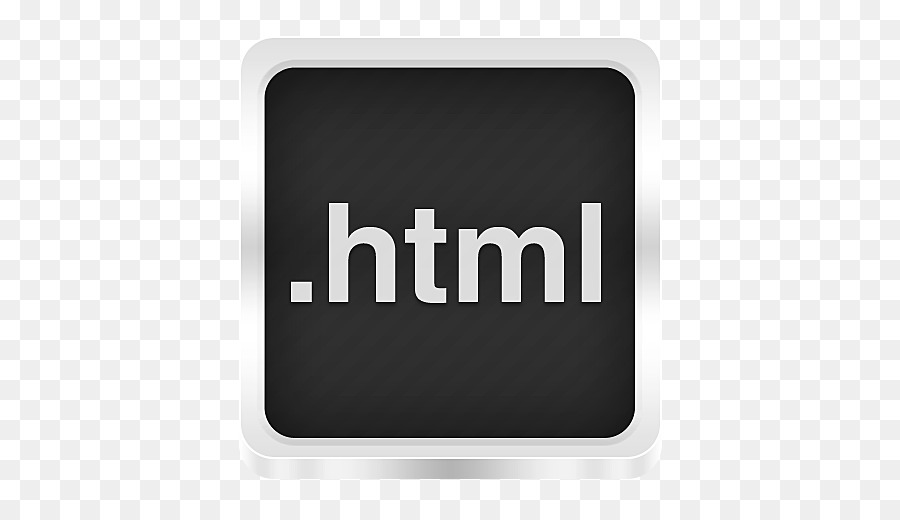
Посмотрите, например, какой тип использует StackOverflow (обратите внимание, что он прозрачен):
Штучка apple-itouch предназначена для пользователей iphone, которые создают ярлык на веб-сайт.
4
Теоретическое преимущество файлов *.ico заключается в том, что они являются контейнерами и могут содержать более одного значка. Например, вы можете сохранить изображение с альфа-каналом и 16-цветной версией для устаревших систем или добавить значки 32x32 и 48x48 (которые будут отображаться, например, при перетаскивании ссылки в проводник Windows).
Однако эта хорошая идея имеет тенденцию конфликтовать с реализациями браузера.
3
PNG имеет 2 преимущества: он меньше по размеру и более широко используется и поддерживается (за исключением фавиконок).![]() Как упоминалось ранее, ICO может иметь значки разных размеров, что полезно для настольных приложений, но не слишком много для веб-сайтов. Я бы порекомендовал вам поместить favicon.ico в корень вашего приложения. Если у вас есть доступ к заголовку страниц вашего сайта, используйте тег, чтобы указать на файл png. Таким образом, старый браузер будет отображать favicon.ico, а новый — png.
Как упоминалось ранее, ICO может иметь значки разных размеров, что полезно для настольных приложений, но не слишком много для веб-сайтов. Я бы порекомендовал вам поместить favicon.ico в корень вашего приложения. Если у вас есть доступ к заголовку страниц вашего сайта, используйте тег, чтобы указать на файл png. Таким образом, старый браузер будет отображать favicon.ico, а новый — png.
Для создания файлов Png и Icon я бы рекомендовал The Gimp.
3
Некоторые социальные инструменты, такие как Google+, используют простой метод для получения фавикона для внешних ссылок, выборки http://your.domainname.com/favicon.ico
Поскольку они не выполняют предварительную выборку содержимого HTML, тег не будет работать. В этом случае вы можете использовать правило mod_rewrite или просто поместить файл в папку по умолчанию.
3
ico может быть как a png.
Точнее, вы можете хранить один или несколько png внутри этого минимального формата контейнера, вместо обычного битмапа+альфа, который у всех прочно ассоциируется с ico.
Поддержка устарела, появилась в Windows Vista (2007 г.) и хорошо поддерживается браузерами, хотя и не обязательно программным обеспечением для редактирования значков.
Любому допустимому png (полному, включая заголовок) может предшествовать 6-байтовый заголовок ico и 16-байтовый каталог изображений.
GIMP имеет встроенную поддержку. Просто экспортируйте как ico и отметьте «Сжатый (PNG)».
Я делаю так:
Learn more
- Характеристики жестких дисков

- Запрет переносов в word

- Macbook по серийному номеру

- Красная лампочка на айкосе

- Как поменять браузер в опере gx
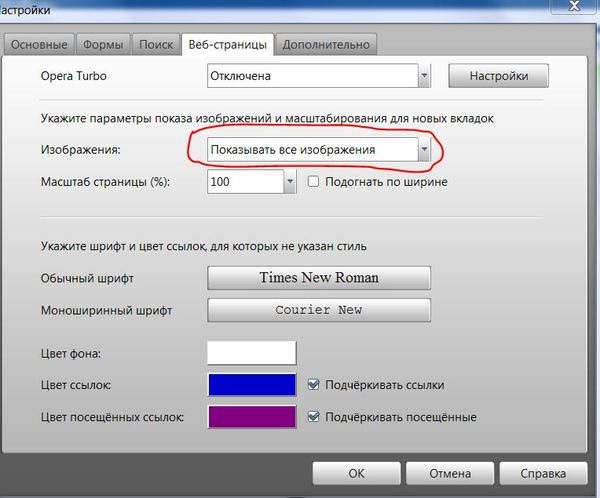
- Какие компьютеры появились раньше

- Xbox 360 прошивка freeboot
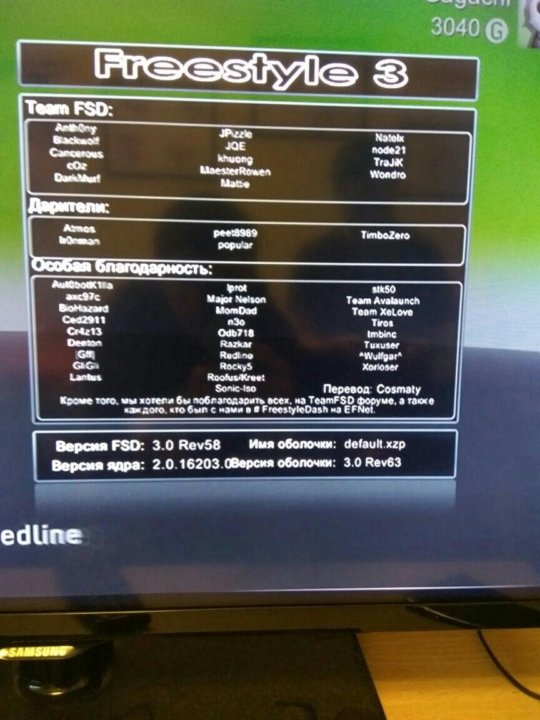
- Apex legends грузит процессор на 100 и зависает

- Как отключить автоопределение подключаемых разъемов windows 10

- Программа для расчета ставок

- Подключить андроид к компьютеру
